Reklāma
 Nesen publicēts MakeUseOf Jūsu ceļvedis Scrivener Jūsu ceļvedis Scrivener Lasīt vairāk — Rokasgrāmata populārajai rakstīšanas programmai. Scrivener darbojas jau kopš 2006. gada, un tā ir iecienīta aplikācija starp rakstniekiem un scenāristiem. Tā kā esmu pilna laika ne-fantastikas tehnoloģiju rakstnieks, es nevaru ieteikt Scrivener pietiekami, lai faktiski sāktu un izstrādātu rakstīšanas projektus. Ir divas lietojumprogrammas versijas, viena - Mac OS X (45,00 USD), bet otra - Windows PC ($40.00).
Nesen publicēts MakeUseOf Jūsu ceļvedis Scrivener Jūsu ceļvedis Scrivener Lasīt vairāk — Rokasgrāmata populārajai rakstīšanas programmai. Scrivener darbojas jau kopš 2006. gada, un tā ir iecienīta aplikācija starp rakstniekiem un scenāristiem. Tā kā esmu pilna laika ne-fantastikas tehnoloģiju rakstnieks, es nevaru ieteikt Scrivener pietiekami, lai faktiski sāktu un izstrādātu rakstīšanas projektus. Ir divas lietojumprogrammas versijas, viena - Mac OS X (45,00 USD), bet otra - Windows PC ($40.00).
Scrivener nav a darbvirsmas izkārtojuma lietojumprogramma, piemēram, Word 7 labākās bezmaksas Microsoft Office alternatīvasMicrosoft Office ir biroja komplektu karalis, taču tas nenozīmē, ka tas ir piemērots jums. Šeit ir daži citi biroja komplekti, kas jums varētu patikt labāk! Lasīt vairāk un lapas, bet tas palīdz jums organizēt un eksportēt dokumentus uz citām lietojumprogrammām. Papildus tam, ka Scrivener ir noderīgs pilnas slodzes rakstniekiem, tas varētu būt ļoti noderīgs studentiem un profesoriem, kuri raksta zinātniskos darbus, ikvienam, kam ir
plāno uzrakstīt grāmatu Jūsu ceļvedis pašizdevējdarbībai: no drukāšanas līdz iekurtai un ārpus tā!Viņi saka, ka ikvienam ir grāmata. Pabeigšanas brīdis rada milzīgu gandarījumu… un mulsinošu, šausminošu realitāti: “Kā uz zemes es to publicēšu?” Lasīt vairāk un pat emuāru autori, kas meklē lietojumprogrammu emuāru ziņu izveidošanai un pārvaldīšanai.Šodien es dalīšos ar savu personīgo darbplūsmu un padomiem par pēc iespējas labāk izmantojot Scrivener Jūsu ceļvedis Scrivener Lasīt vairāk .

Pētniecība un izklāsts
Scrivener nav tikai teksta redaktors. Tas ietver arī iespējas ar pētniecību saistīto dokumentu un piezīmju rakstīšanai un glabāšanai rakstīšanas projektos. Kad es sāku rakstīt projektu, es parasti atmetu un pievienoju ar projektu saistītas tīmekļa lapas, PDF failus un piezīmes Scrivener mapei Research.

Scrivener var arī apstrādāt gandrīz jebkura veida dokumentus, kas jums jāimportē. Varat sakārtot dokumentus mapēs un mainīt failu ikonas, lai palīdzētu vizuāli noteikt to nozīmi vai saturu. Gan Word, gan Lapas satur noderīgas kontūras funkcijas, taču es labāk izvēlos izmantot Scrivener, jo katra Ieskats, ko tajā izveidoju, automātiski kļūst par atsevišķu mapi katrai mana rakstīšanas projekta daļai.

Piemēram, ja es rakstu MakeUseOf PDF ceļvedi, es vispirms prātā izdomāju tēmu virsrakstu un apakšpozīciju sarakstu teksta failā Scrivener vai savā iPad. Pēc tam katrai mana dokumenta nodaļai pievieno mapi Scrivener's Binder panelī, kam seko apakšsadaļas katras mapes iekšpusē (kā jūs varat redzēt iepriekš).
Scrivener skaistums ir tāds, ka mapju hierarhiju var mainīt pat pēc esat pievienojis rindkopas katrai mapei vai apakškategorijai. Iespējams, ka tas nebūs acīmredzami, kad pirmo reizi sākat lietot Scrivener, taču ar peles labo pogu noklikšķiniet uz vairākām atlasītajām mapēm vai sadaļām un grupējiet vai grupējiet tās.
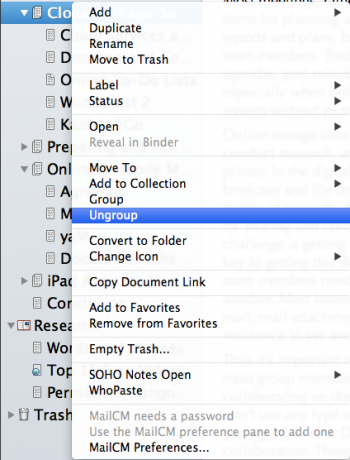
Varat arī ievilkt un nomest sadaļas citās mapēs, strādājot pie projekta, kaut ko tādu, ko nav viegli izdarīt Word vai Lapas. Jūs pat varat izmantot Scrivener, lai eksportētu mapes hierarhiju kā faktisko teksta kontūru (izmantojot Fails> Rediģēt> Apkopot).
Scrivener satur arī inspektora paneli, kuru varat izmantot, lai rakstītu kopsavilkumus, piezīmes, komentārus un zemsvītras piezīmes par katru dokumenta sadaļu. Tā ir lieliska vieta, kur glabāt saistītās tīmekļa lapu saites un atgādinājumus.
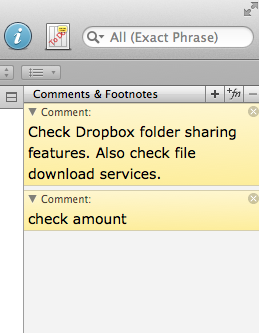
Projektēšana
Galvenais Scrivener lietošanas ieguvums ir tas, ka jūs varat pārlēkt un rakstīt dažādās projekta sadaļās, un jūs varat novērst uzmanību no citu sadaļu rindkopām un lappusēm. Jums nav nepieciešams ritināt dokumentu uz leju, lai atrastu sadaļas, kā to darāt Word un Lapas.
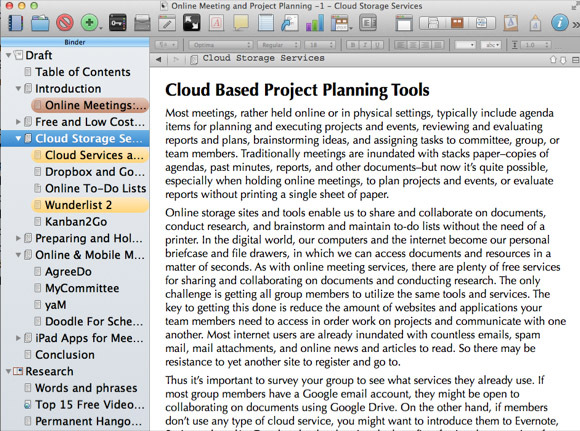
Es arī izgaismoju un krāsu kodu sadaļu galvenes Binder, kad tās aizpildu, kas ir lielisks mazs motivētājs, strādājot pie jebkura projekta. Jebkurā procesa laikā ir iespējams atlasīt un apskatīt visas sadaļas kā vienu dokumentu. Ir arī Lapas izkārtojums vai Aptiniet skats, kurā jūsu sadaļas tiek parādītas kā parasts teksta redaktors. Paneļa sākotnējos iestatījumus var iestatīt Lapas izkārtojums bez uzmanības novēršanas sānu paneļos, kas ir lielisks veids, kā lasīt un rediģēt tekstu.
Daudzi jaunpienācēji Scrivener sākumā var nesaprast pilnekrāna režīma nozīmi rakstīšanai. Šī funkcija ļauj pilnībā koncentrēties uz pašreizējo dokumentu, vienlaikus paslēpjot visus uzmanības novēršanas faktorus. Jūs pat varat iestatīt pielāgotu fonu (Preferences> Komponēt> Pielāgojamas krāsas> Fons) sienas krāsai vai grafikai, kas iedvesmo rakstīt.
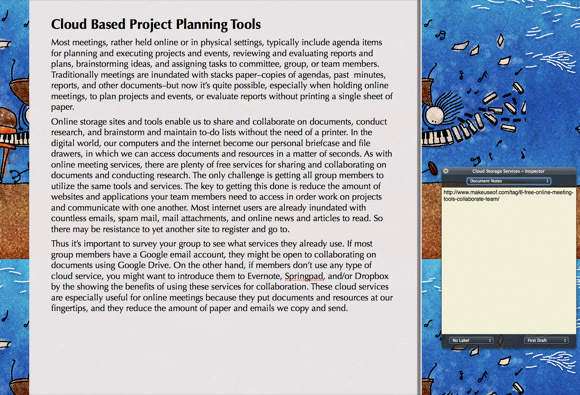
Man patīk arī pārslēgt rakstāmmašīnu ritināšanu, kas automātiski ritina tekstu uz augšu, kad rakstāmu. Šīs funkcijas izmantošana kopā ar mana projekta TextExpander fragmentiem man palīdz izsist lapas rakstīšanas laikā. Scrivener ir arī sava teksta paplašināšanas funkcija, lai arī tā nav tik parocīga kā TextExpander, tā ir noderīga, ja jums nav patstāvīgas programmas.
Visbeidzot, attiecībā uz rasējumu, es sinhronizēju visus savus Scrivener dokumentus Dropbox kontā, lai es tos varētu atvērt savā MacBook Air vai iPad. Darbos ir arī Scrivener iPad versija.
Dokumentu eksportēšana
Scrivener ietver daudzas eksportēšanas funkcijas, lai koplietotu dokumentus Word, PDF, vienkārša teksta failos un citur. Scrivener eksporta funkcija, iespējams, ir vissarežģītākā, jo jums ir jāsaprot, kā sastādīt dokumentus un pēc tam tos eksportēt. MUO ceļvedis Scrivener Jūsu ceļvedis Scrivener Lasīt vairāk attiecas uz kompilatora lietošanu.
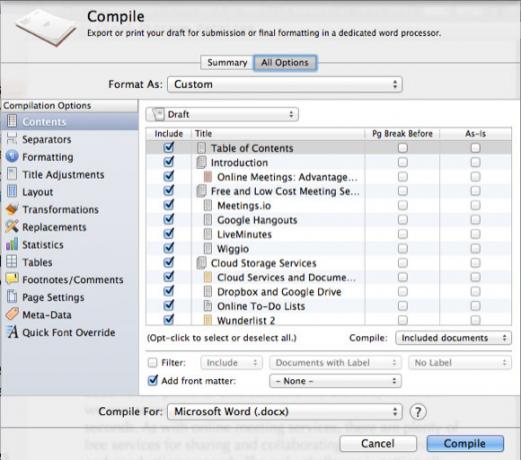
Man patīk kompilators ir tas, ka dokumentu eksportēšanai var izveidot fonta stilu un dokumentu izkārtojuma iestatījumus, kas var atšķirties no iestatījumiem, kurus izmantojat dokumentu sastādīšanai. Es parasti uzzīmēju melnrakstu, piemēram, izmantojot 18pt fonta lielumu, un pēc tam eksportu dokumentus 12pt fonta lielumā.
Lejupielādējiet bezmaksas izmēģinājuma versiju
Es esmu kopīgojis tikai dažas Scrivener pamata un uzlabotās funkcijas. Kad jūs pirmo reizi sākat lietot programmu, jūs, iespējams, nezināt, kur sākt. Atpūtieties - vienkārši apskatiet MUO ceļvedi un skatieties video pamācības ievietots vietnē Literatūra un Latte. Jo vairāk strādājat Scrivener un lasīsit par tā jaudīgajām funkcijām, jo labāk sapratīsit tās funkcijas, kuras darbplūsmai ir vissvarīgākās.
Paziņojiet mums, ko jūs domājat par Scrivener rakstīšanas programmu un kā jūs to izmantojat, lai rakstītu, kā arī to, ko jūs domājat par mūsu pasakaino lejupielādējamo ceļvedi komentāros zemāk.
Vai Scrivener ir jūsu iecienītākā rakstīšanas programma? Ja nē, pastāstiet mums, ko jūs izmantojat un kāpēc!
Bakari ir ārštata rakstnieks un fotogrāfs. Viņš ir ilggadējs Mac lietotājs, džeza mūzikas ventilators un ģimenes cilvēks.